
単結晶の回折パターンをシミュレート
学校教育から実験室、シンクロトロンの現場まで: SingleCrystal は、結晶の回折や形状の特性を可視化、理解するための最も容易な手段です。SingleCrystal を使えば、多相 (multi-phase) の X 線、中性子、電子回折パターンをシミュレーションしたり、逆格子を表示したり (2D と 3D)、ブリルアンゾーンを表示したり、面やベクトルのステレオグラフィック投影を構築することができます。シミュレーションによるパターンと、観測された実際の回折画像を組み合わせることで、パターンに対して自動的に指数を付けて、結晶の方位を決定することができます。
SingleCrystal の機能
- 結晶形状
- ステレオ投影図
- フーリエ変換
- 単結晶の回折シミュレーション
- ライブ回折
- 多相 (Multi-Phase) 回折
- 逆格子とブリルアンゾーン
- インタラクティブな操作と測定
- 観測パターンの自動指数付け
- 結晶構造の同梱
- データとグラフィックのアウトプット
- クロスプラットフォーム:純正仕様
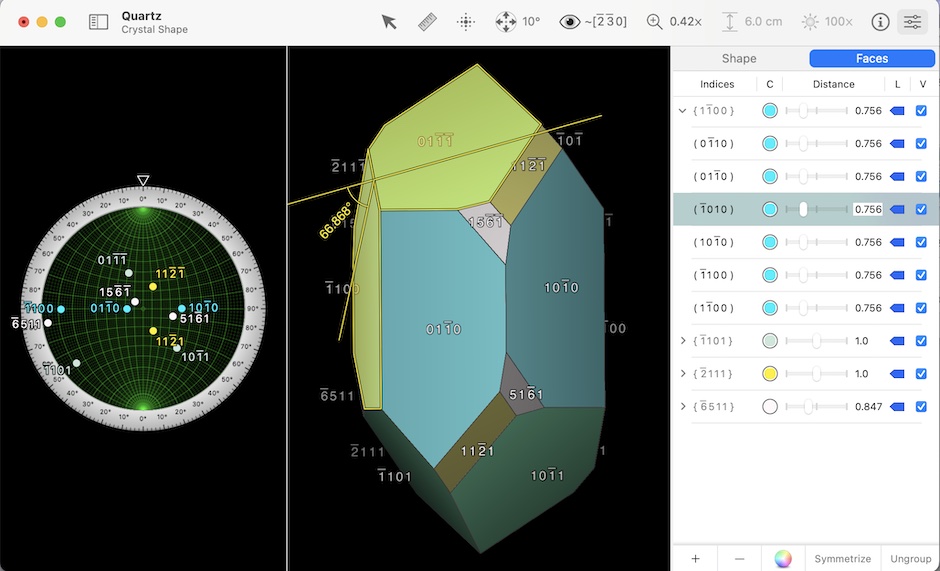
関連製品
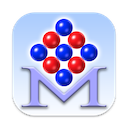
結晶 / 分子構造のエネルギーモデリング
CrystalMaker は結晶構造および分子構造を回転可能なアニメーションでダイナミックに可視化します。 CrystalDiffract (粉末回折) と SingleCrystal (X 線、中性子、TEM の単結晶回折) を使えば、CrystalMaker に表示されている任意の結晶構造について回折パターンをメニューコマンドひとつでシミュレーションすることができます。
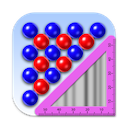
粉末結晶回折ソフトウェア
CrystalDiffract は、X 線および中性子粉末回折パターンをシミュレートします。CrystalMaker と連動させれば、CrystalMaker に表示されている結晶構造の粉末回折パターンを表示します。相互リンクにより、CrystalMaker で構造を編集すると、CrystalDiffract に表示される粉末回折パターンもリアルタイムに更新されます。
開発元:CrystalMaker Software Limited.
機能一覧
結晶形状の作成
SingleCrystal を使えば、結晶の形状 (Shape) を素早く簡単に構築することができます。単一または複数の面を入力するだけで、それらの対称関係が SingleCrystal によって計算されます。スライダーコントロールをクリック&ドラッグして面の位置 (“Wulff Construction”) を設定すると、面どうしのなす角度や頂点の位置関係を測定することができます。
SingleCrystal は、複数のパターンや構造を取り扱うプログラムとして設計されているので、形状を組み合わせてキラリティー (対掌性) による影響を比較したり (例:左巻きと右巻きの水晶)、カリウム長石の「カールスバッド双晶」のような双晶ができる仕組みを理解することができます。
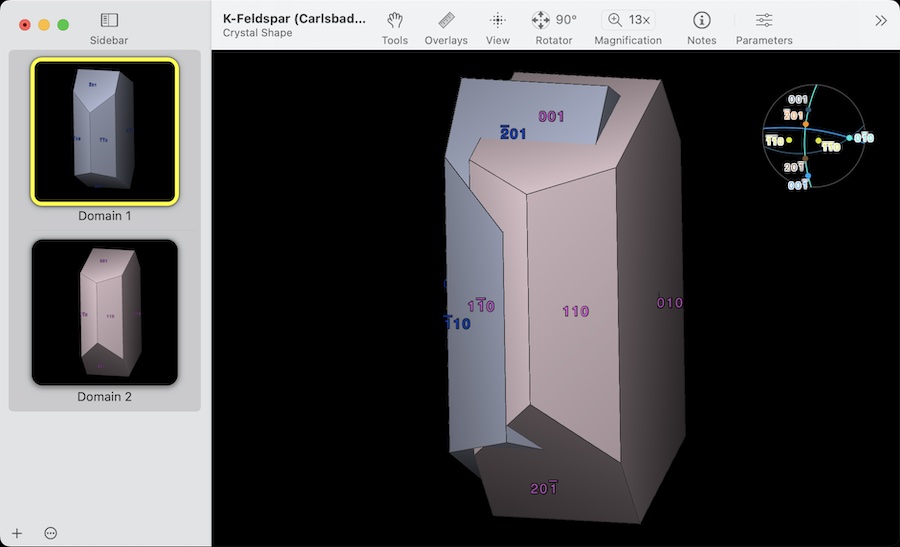
ステレオ投影図
ライブのステレオ投影図 (ステレオグラム) を使えば、回折空間を自由に移動することができます。ステレオグラムは、方位のガイドとしてフルサイズまたは縮小サイズで表示できます。ステレオグラムには、面法線、または、格子ベクトル (晶帯軸) の角度位置が極 (Pole) としてプロットされます。オプションにより、トレースを大円または小円 (ユーザー指定の半径) で表示できます。
SingleCrystal のステレオグラム機能:
- 任意の極 (Pole) をベクトルまたは面法線として追加。
- 対称性に関係する方位の追加。
- 最大指数に全ての極を自動的に追加。
- 対称性または N 値による極のグループ分け。
- 個別、グループ別、対称性別、N 値別の色分け。
- ラベル、トレース (大円) の表示・非表示の切り替え。
- 任意の極の周囲に小円を表示。
- 投影図の南半球側の表示法とラベリングのカスタマイズ。
- ラインの太さ、極のサイズ、フォントのカスタマイズ。
- オプションによる Miller-Bravais (4指数) 表記。
- ステレオネットと回転ダイアルのオプション表示。
- Pole チップスに bearing (方位角) と elevation (仰角) を表示。
- 極のダブルクリックで表示をその方位に設定。
- 選択した任意の極と極の間の角度の測定。
- 選択した任意の極の晶帯 (zone) と晶帯軸 (zone axis) の表示。
- ステレオグラムのクリック&ドラッグによる結晶構造の回転。
- 細かい作業をおこなうためのステレオグラムの最大表示。
- ミニ・ステレオグラムによる便利な方位ガイドの提供。
- ステレオグラムをピクセルまたはベクトル画像としてエクスポート。
ステレオグラム専用の Stereogram インスペクターを使えば、任意の極を追加できます (SingleCrystal を使って自動的に最大 hkl に極を追加したり、対称性に関係する極を追加することも可能です) 。極は、対称性、N 値別にグループ分けしたり、色分けすることができます。また、広範な Projection コントロールを使えば、ステレオネット、ライン幅、極、フォントサイズなどの表示属性をカスタマイズできます。
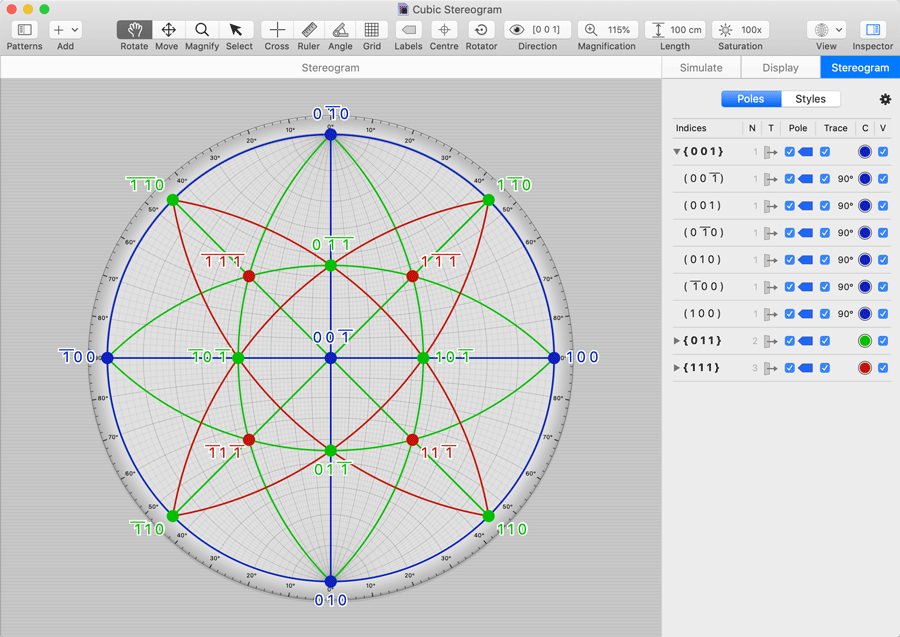
フーリエ変換
画面に表示された画像や回折パターンを使ってフーリエ変換を即座に生成できます。また、フーリエ変換の結果を作業に応じてインタラクティブに表示させることも可能です。Fourier Transform ペインには、独自のスケールバーとルーラも用意されています。フーリエ変換は相互関係を理解するのに最適な手段です。
SingleCrystal には、光学的回折と「畳み込み」の概念に関する教育を強化するために設計されたフーリエ変換の「マスク」とパターンの広範なライブラリが用意されています。
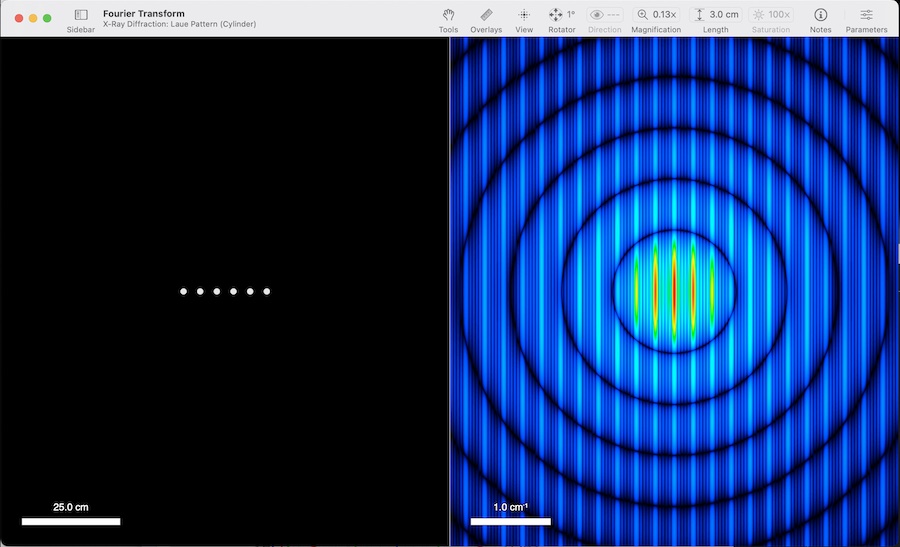
単結晶の回折シミュレーション
SingleCrystal は、単結晶の主要な回折手法をインタラクティブにシミュレーションし、その結果を美しい高 DPI 画像でリアルタイムに提供します。回折ジオメトリには、透過型電子顕微鏡 (TEM) (オプションによる菊地線表示)、歳差運動 (Precession)、ラウエ (フロントプレート、バックプレート&シリンダーパターン)、標準または重み付き逆格子セクション (ユーザー指定の高さ) が含まれます。必要に応じて、粉末リングの表示も可能です。
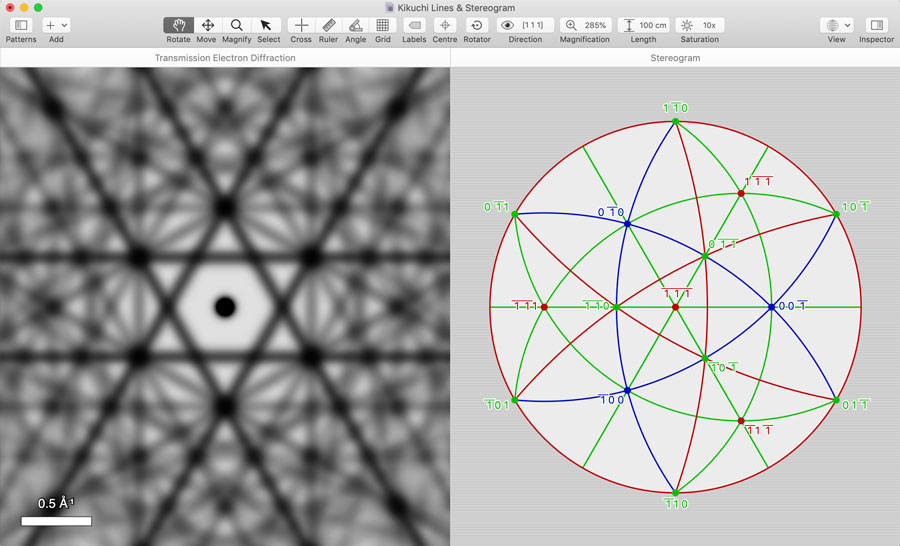
ライブ回折: CrystalMaker との統合
SingleCrystal 5 は、CrystalMaker 11 と連携して、保存された結晶ファイルを読み込んで回折特性をシミュレーションできるよう設計されています。2つのプログラムをリンクさせれば、結晶構造を一方のウィンドウに表示させながら、その回折パターンを他方のウィンドウに表示させることができます。CrystalMaker の “Live Rotation Mode” を有効にすれば、結晶を回転させるとそれに応じてその回折パターンも回転します。また、その逆も可能です。”Live Intensity Mode” はさらに高度です。CrystalMaker で構造をリアルタイムに編集しながら (移動、回転、原子群の変更)、それによって更新される回折パターンを SingleCrystal で確認することができます。
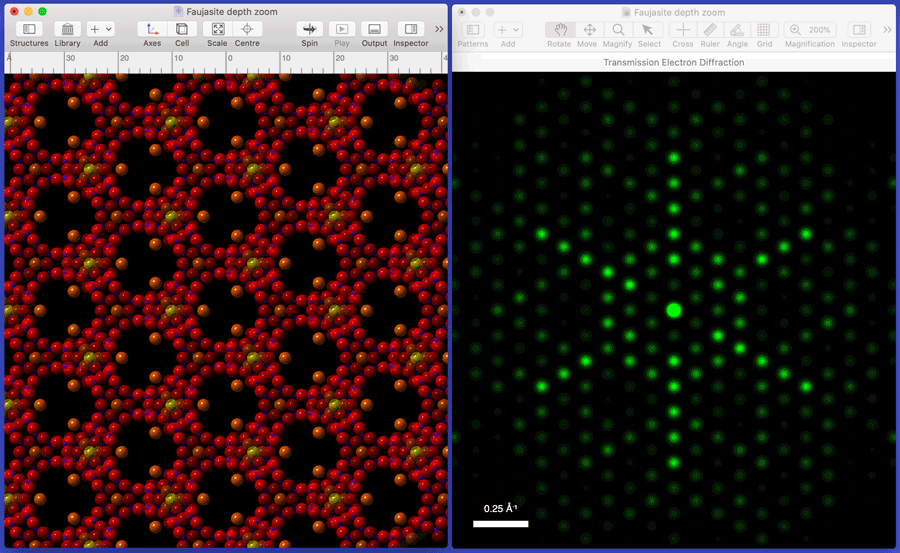
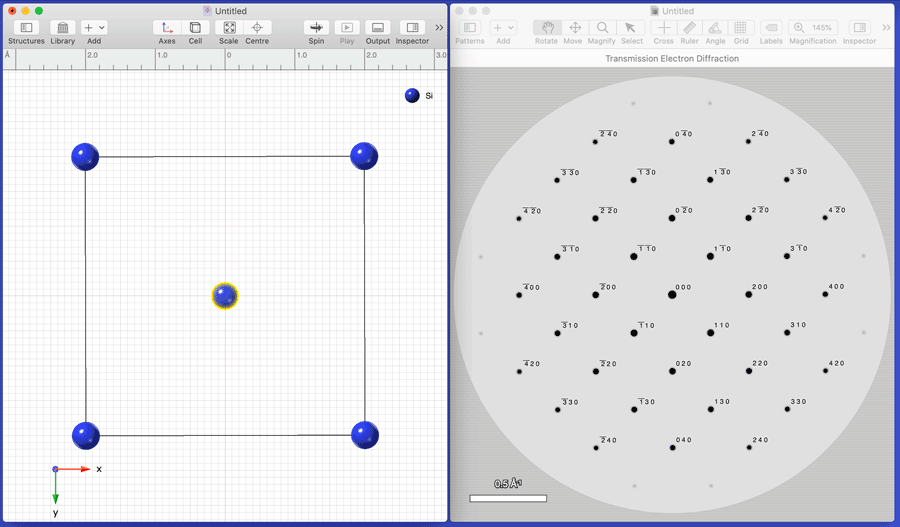
多相 (Multi-Phase) 回折
多相 (Multi-Phase) 回折は、新しい結晶や観測された回折画像をウィンドウに追加するのと同じくらい簡単に行うことができます。それぞれのパターンは、互いに相対的に回転または移動したり、オンとオフを切り替えたり、複製 (編集の前と後を比較可能) または他のウィンドウにコピーすることができます。
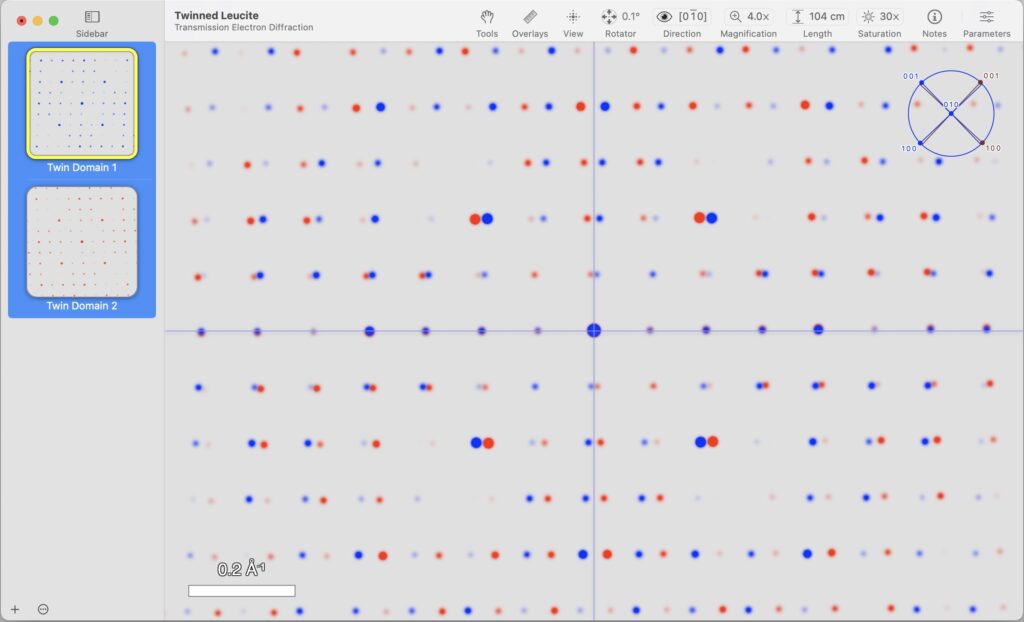
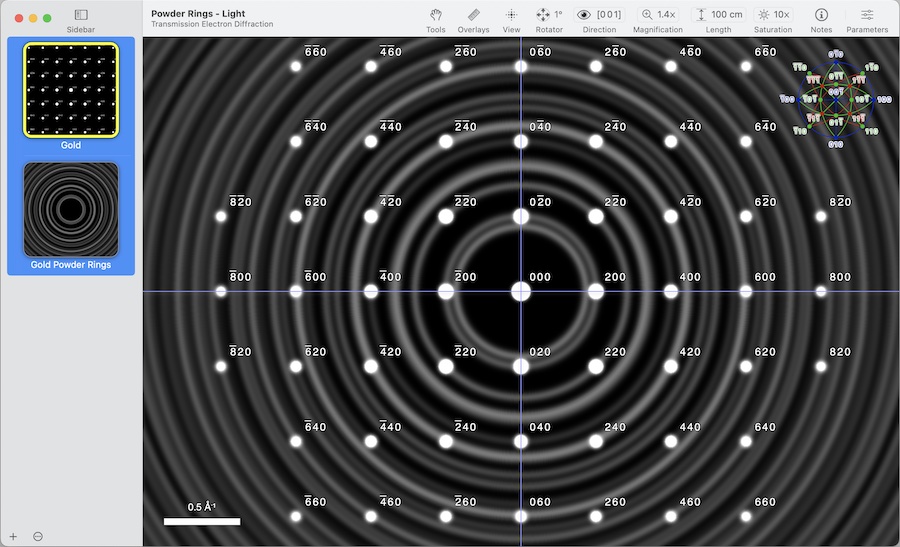
Simulation Inspector には、サンプルに対するリアルタイム制御と、波長、カメラ長、明暗の度合い、ガンマコントロール、ビーム収束角)、サンプルの厚さ (TEM)、サンプルのボリューム、セルパラメータ、および、サイト占有率といった各種装置パラメータ (instrumental parameters) が用意されています。カラーリング、透明度、ラベリング、系統的欠落 (Systematic Absences)、フォント、拡大率、配置といった表示属性は、いずれも Display インスペクターを使用してインタラクティブに調整できます。
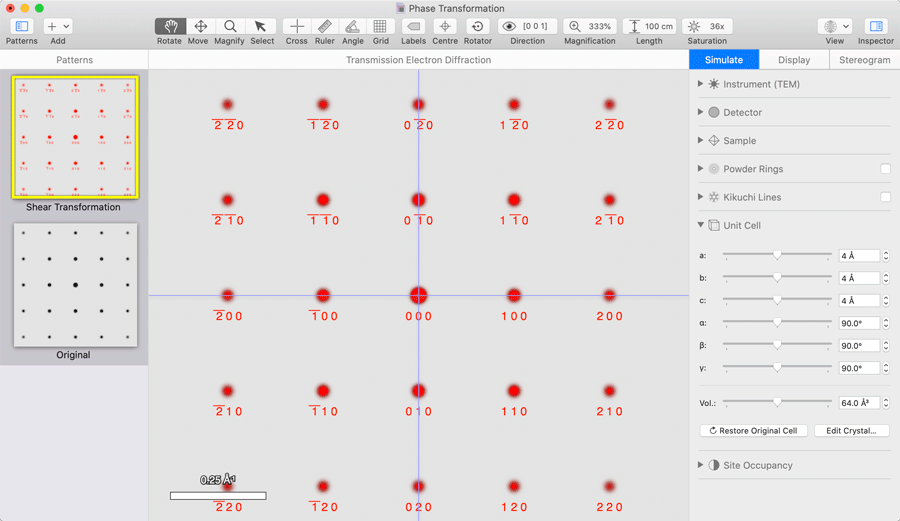
逆格子とブリルアンゾーン
重み付けされた逆格子を 3D で可視化して、逆格子の各点のサイズを調整したり、強度によって色分けすることができます。また、逆格子の平面、ベクトル、および円錐 (指定された逆格子ベクトル周囲の小円を表す) を追加できます。洗練されたデプスフェーディングコントロールを使用すれば、逆空間のスラブを可視化できます。さらに、Arrow ツールを使用すれば、3D で表示された個々の逆格子点または逆格子点のグループ間の距離を測定できます。
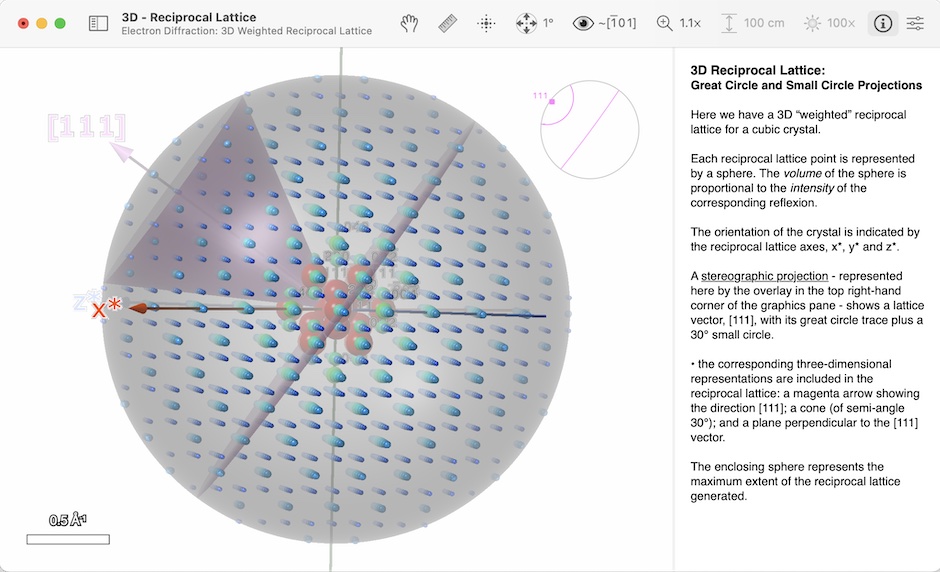
SingleCrystal を使用すると、任意の結晶構造の第一ブリルアンゾーン (First Brillouin Zone) を可視化できます。このゾーンは、Apple ネイティブの “Metal” または Microsoft ネイティブの Direct X テクノロジーを使用して 3D モデルで表示されます。これにより、逆空間におけるブリルアンゾーンと隣接領域との関係を理解することができます。頂点、辺および面心の位置を特定できます。Shift キーを押しながら複数の点をクリックするとその経路を定義できます。
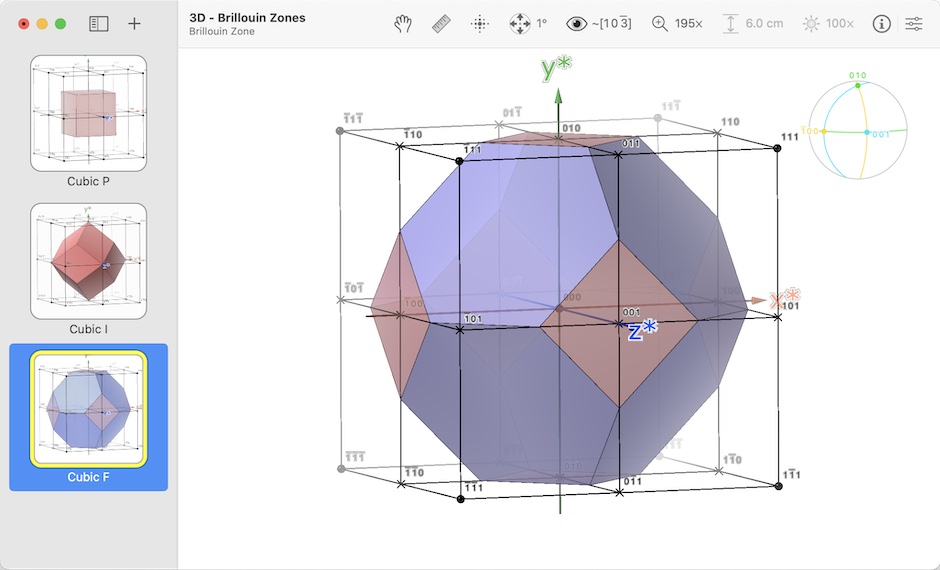
インタラクティブな操作と測定
回折パターンは、マウスのクリック&ドラッグ、トラックパッドやタッチスクリーンでのマルチタッチのジェスチャーの使用、スクロールホイールの使用、ツールバーの傾きコントロール、タッチバーの回転ダイヤル (Mac)、または、キーボードを使うことによって、リアルタイムに回転と縮尺を行うことができます。正確な傾きを入力、すなわち、面法線または格子ベクトルとして表示方向を定義することができます。
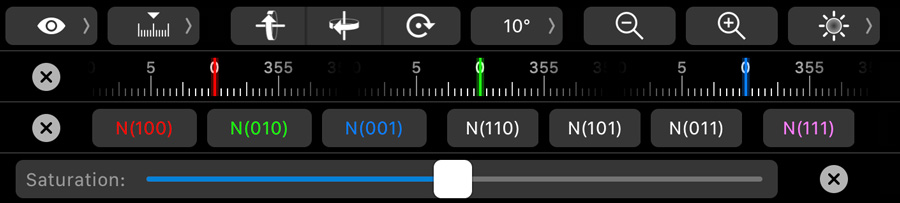
Screen ツールには、シミュレーションされたパターンの距離と角度をインタラクティブに測定する触覚 (Haptic) フィードバック (Mac) 付きの機能が用意されています。文字通り「反射を体感」できます!統合された Reflexions List を使えば、visibility と type のいずれか又は両方によって、シミュレーションされた反射を検索、閲覧、並べ替え、絞り込むことができます。
SingleCrystal の特徴は、観測された回折画像の高度な画像処理にあります。印象的なグラデーションを含むカスタムの閾値レベルを使った画像着色 (Image colourization) を適用して、視認性を高めることができます。スクリーンオーバーレイ (Ruler (定規)、Protractor (角度計)、Grid (格子窓)) には、Ruler オーバーレイを使用した強度プロファイル (2D 断面図) オプションを含む、観測された回折画像を高精度で測定するための機能が用意されています。
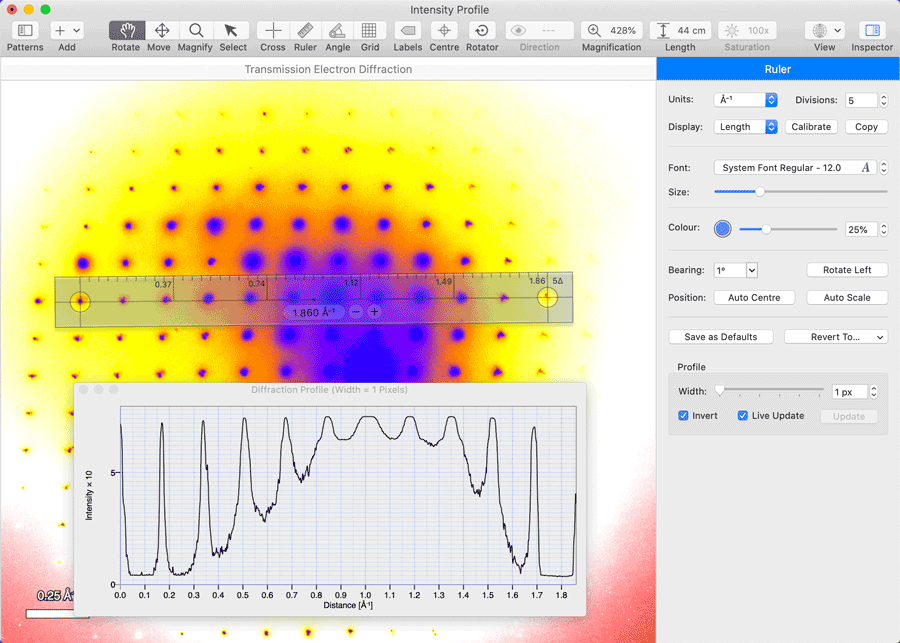
観測パターンの自動指数付け
観測されたパターンの上にシミュレーションされたパターンを重ね合わせることで直接的な比較を行うことができます。Grid ツールを使えば、自動指数付けを簡単に行うことができます。Auto Fit ボタンをクリックして、観測されたパターン (TEM またはプリセッション写真) 上にグリッドを配置するだけです (または、グリッドのアームを調整して手動でリサイズすることもできます)。SingleCrystal によって当てはまりの最も良い方位が算出され、回折斑点に指数が付けられます。
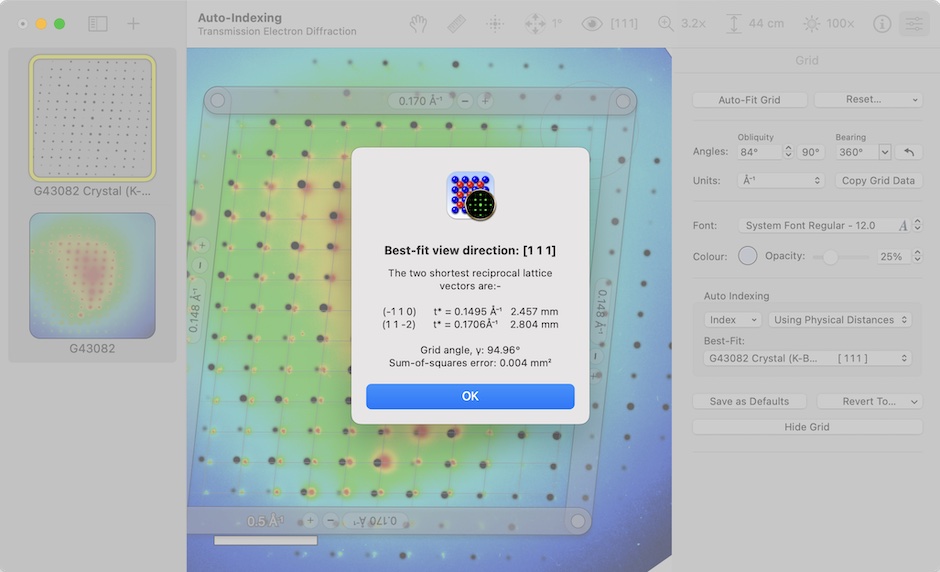
結晶構造の同梱
SingleCrystal を使えば、内蔵型の結晶エディター (対称性を完全に操作可能) により、このプログラム内で回折シミュレーションをゼロから新規作成することができます。また、CIF、CMTX、または CrystalMaker ドキュメント (CMDX または CMDF) から構造をインポートしたり、Live Intensity Mode (下記参照) を使って CrystalMaker 11 から構造データをシームレスに送信することができます。
SingleCrystal には、更に、インデックス付きで検索可能な約 1,000 個の結晶構造 (500 個の鉱物を含む) ライブラリも含まれており、回折シミュレーションをすぐに行うことができます。このライブラリは一般的なデータベースではありません。空間群、密度、体積、その他の結晶学的データ表示機能を備えた、SingleCrystal 用に最適化された専門家が厳選したライブラリです。
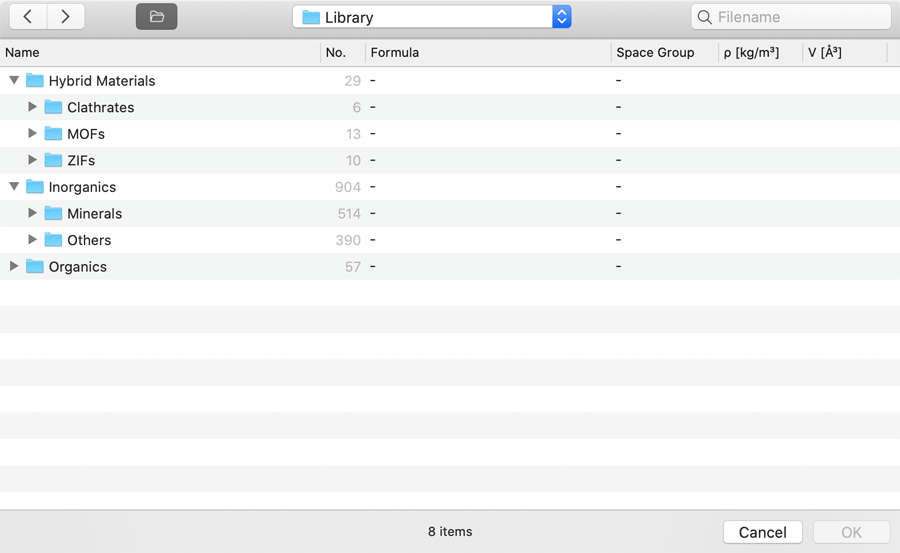
データとグラフィックのアウトプット
SingleCrystal を使えば、作業内容を自己完結型のドキュメントに保存することができるので、プログラムを次に使用する際は即座にその内容から作業を開始することができます。また、観測されたパターンの指数付けに役立つ回折データのリストと “Zone Axes” ファイルをエクスポートすることもできます。回折パターン (背景画像と測定値を含む) は、高解像度でプリントすることができます。また、グラフィックやステレオ投影図についても、任意のピクセルやベクトルベースの形式でコピーしたりエクスポートすることができます。
クロスプラットフォーム:純正仕様
SingleCrystal には、Windows 版 (Windows 10 対応) と macOS 版 (“Catalina” 対応) の2つのバージョンが用意されています。これらは、それぞれのオペレーティングシステムのために全くのゼロから構築されたもので、 Windows と Mac のアプリケーションとして 100% ネイティブの純正です。これにより、システムとの統合、パフォーマンス、ユーザビリティ、デザインの美しさがそれぞれの環境で最大限発揮されます。
SingleCrystal for Mac は、新しい Apple Silicon (ARM ベース) の Mac 上でネイティブに動作するだけでなく、Intel Mac でもネイティブに動作します。ソフトウェアは「ユニバーサル バイナリ」として配布されるので、お使いの環境に応じて最大限のパフォーマンスが提供されることになります。
Mac 版と Windows 版では、同じ形式のバイナリファイル、同様の機能セットが共有されますので、クロスプラットフォームでの作業や共同作業を容易に行うことができます。
製品仕様
ファイルのインプット
ライブ回折、ドラッグ&ドロップ
- CMDX (CrystalMaker X document)
- CMDF (CrystalMaker 7-9 document)
- CMTX (CrystalMaker text format)
- CIF
- ダイレクトシミュレーションリンク:CrystalMaker のメニュー
Transform > Powder Diffractionサブメニューを経由 (“Live Powder Diffraction” を含む) - JPEG, GIF, TIFF, PNG, PDF 形式の画像 (観測パターン)
- DM3, DM4 (観測パターン)
- SCDX (SingleCrystal 4-5 document)
- SCDF (SingleCrystal 3 document)
結晶構造ライブラリ
すぐに使える結晶構造
- 約 1,000 件の結晶構造の統合ライブラリー
- 500 の鉱物構造
- メタデータ、注釈付き
- 検索可能、スコープバー付き
多相 (multi-phase) シミュレーション
X 線、中性子、電子
- 逆格子セクション (上層を含む)
- 重み付け逆格子セクション
- ゼロ層&上層の歳差運動 (Precession) パターン
- ラウエのフロントプレート、バックプレート&シリンダーパターン
- 透過型電子顕微鏡 (TEM) 回折パターンと、菊池線 (Kikuchi Lines) および粉末リング (Powder Rings) オプション
- 3D 重み付け逆格子セクション
- 3D ブリルアンゾーン
- 3D 結晶形状
シミュレーション装置 (Instrument)
バーチャル TEM
- 波長 (ラウエパターンの波長範囲) / 顕微鏡の電圧 (TEM パターン)
- 偏向放射補正 (ラウエパターン)
- 結晶厚 (TEM パターン)
- ビーム集中角 (TEM パターン)
- 反射スポットサイズ
- 明暗の度合い (intensity saturation)
- 体積分率 (Volume fraction)
- 菊池線の強度 (TEM)
- 反射生成の最小の格子面間隔 (d-spacing)
- 反射の最大数
- ガンマ修正 (強度グレースケールマッピング機能)
- 自動 “クリーンアップ” (観察されたパターンに対するバックグラウンド検出と平滑化)
表示オプション
観測およびシミュレーションされたパターンの表示をカスタマイズ
- 高 DPI の Retina グラフィックス
- 強度、波長、位相角を色分けして表示
- 消滅則の表示/非表示:格子、空間群、他
- 反射レベル (hkl 値) の表示/非表示:最小強度しきいを使用
- 反射、ラベル、選択および背景の色
- 観測された回折画像の固定カラー+不透明度 (opacity) の使用、または、カラーグラデーションの適用による着色 (Colourize)
- 閾値 (threshold) の最小・最大値を使用した観測された強度範囲の制御。外れ値は、透明で表示するか、飽和 (saturated:彩度を強く) 表示させることができます。
操作性
マルチタッチ等の制御機能
- 回転 (リアルタイムマルチタッチ、マウス、トラックパッド、タッチバー、キーボード制御;表示方向ダイアログ)
- スケーリング (リアルタイムマルチタッチ、マウス、トラックパッド、タッチバー、ツールバー、Inspector オプション)
- 移動 (xy オフセット)
- 格子レイヤー制御 (例:逆格子セクション)
計測機能
画面上でインタラクティブに実行
- クリックした反射のミラー指数、強度、構造因子
- クリックした 2 つの反射間の距離
- クリックした 3 つの反射間の角度
- 任意距離、Ruler オーバーレイを使用
- 任意角、Protractorオーバーレイをを使用
- グリッド寸法と角度、Grid オーバーレイを使用
- 読み込んだ回折画像およびシミュレーションの自動指標付け、Grid オーバーレイを使用
- 測定した回折データのクロスセクションを計測する Profile ツールと、リアルタイム更新とプロファイル幅調整機能
- Peak Markers で観測された反射の位置と強度を測定
フーリエ変換
PC 上で光学的回折
- 表示された画像または回折シミュレーションのフーリエ変換を生成
- インタラクティブな高速フーリエ変換モード
- スケールバーとルーラー
- 強度を色またはグラデーションで表現
- カスタムスケール
ブリルアンゾーン:相互周期性
- 任意の結晶の第一ブリルアンゾーン (First Brillouin Zone) を可視化
- 色合いと不透明度を調整
- 隣接する逆格子点を表示
- 頂点、辺、面心の測定
- Shift + クリックで、逆空間の経路を定義
結晶形状:結晶の構築
- 専用の面インスペクタ
- 対称関係の面を追加
- カラーリングと不透明度の調整
- リアルタイムの距離コントロール (インタラクティブな “Wulff Construction”)
- 面のプロパティの測定
- 面間角度の測定
- 頂点の距離と角度の測定
- 複数の形状の組み合わせによる双晶/キラル関係
ステレオ投影図
2D 対称性
- ベクトルまたは面法線 (plane normals) として任意の極を任意のカラーで追加可能
- トレースを大円または小円 (ユーザー指定の半径) として表示
- 対称性に関連する全ての極と、最大 hkl 指数への全ての方向の追加
- 対称性または N 値による極のグループ化
- 三方晶 (trigonal) と六方晶 (hexagonal) のための Miller-Bravais (4 指数) 表記をオプションで利用可能
- 極にマウスを重ね合わせることで方位角 (bearing) と仰角 (elevation) を表示
- ある極をダブルクリックすることで、それを表示方向として設定可能
- 選択した任意の2極対間の角度の測定
- ステレオグラムのクリック&ドラッグによる結晶方位のスムーズな変更
- 回転可能なステレオネットオプション
- 南半球 (south hemisphere) の投影図の表示法とラベル付けのカスタマイズ
- ステレオグラムのピクセルまたはベクトル形式画像へのエクスポート
データのアウトプット
シミュレーションと実測
- 構造因子 (Structure Factors)
- 相対強度 (Relative intensities)
- スクリーン強度 (Screen intensities)
- 生の強度 (Raw intensities)
- Zone Axes (晶帯軸) ファイル (手動による TEM 指数付けに使用)
- Profile のアウトプット (Ruler Profile)
グラフィックのアウトプット
回折パターンやステレオ投影図
- ピクセル形式の高解像度グラフィック:JPEG, GIF, TIFF, PNG, PSD (Mac), PICT (Mac) など
- ベクトル形式のグラフィック:PDF (Mac) または WMF (Windows)
サポートオプション
CrystalMaker 社が提供するサポート
- ユーザーズガイド (PDF)
- Self-Guided Tutorials (PDF)
- “What’s New?” guide (PDF)
- ビデオチュートリアル (オンライン)
- テクニカルサポート: 登録ユーザー様向け
動作環境
SingleCrystal 5 を CrystalMaker と連動して利用する場合は、CrystalMaker 11 が必要です。
Mac 版
対応 OS
- macOS 26 “Tahoe” 推奨
- macOS 15 “Sequoia”
- macOS 14 “Sonoma”
- macOS 13 “Ventura”
- macOS 12 “Monterey”
- macOS 11 “Big Sur”
- macOS 10.15 “Catalina”
- macOS 10.14 “Mojave”
ハードウェア (UNIVERSAL BINARY)
- macOS 10.14 以降が動作する Intel Mac または
- Apple Silicon (M シリーズプロセッサ)
- HDD: 1 GB 以上
- RAM: 8 GB 以上
Mac インストール時の注意事項
- 管理者ユーザー (Admin User) としてインストールしてください。 他でインストールすると、Permission エラーが発生する可能性があります。
- ネイティブ対応:SingleCrystal は、macOS 26 “Tahoe” (“Liquid Glass” インターフェース搭載) 以降から macOS 10.14 “Mojave” までのあらゆる Mac で「箱から出してすぐ」動作するよう設計されています。単に「動作する」だけでなく、最新の M シリーズ Apple Silicon プロセッサだけでなく、旧式の Intel ベースのプロセッサ上でもネイティブに動作します。
- Metal サポート:SingleCrystal の 3D グラフィックス (結晶形状、ブリルアンゾーン、3D 回折) は、Apple の最新の “Metal” グラフィックス技術を利用しています。最新の Apple Silicon (M シリーズ) プロセッサ、またはディスクリートグラフィックカードを搭載した Intel-Mac を使用することで、パフォーマンスを最大限に引き出すことができます。
- ワークステーションクラスのソフトウェア:SingleCrystal は、最新のハードウェア上で最高のパフォーマンスと息をのむようなグラフィックを提供するように設計されています。古いオペレーティングシステムや Mac でプログラムを実行する場合は、アプリケーションのパワーを十分に発揮できないことがあります。
そのため、最新のハードウェアにアップデートし、Apple のシステムソフトウェアを完全に最新に保つことを強くお勧めします。 - Gatekeeper Alert:SingleCrystal はコード署名され、公式に認証されたアプリケーションであり、Mac のセキュリティを最大限に高めるよう設計されています。ただし、CrystalMaker と安全に連携させるには、初回起動前に必ず SingleCrystal を /Applications フォルダにコピーしてください。これにより macOS “Gatekeeper” が SingleCrystal を潜在的なセキュリティ脅威と判定するのを防げます。
また、CrystalMaker も Gatekeeper 準拠の方法でインストールされていることを確認する必要があります。つまり、SingleCrystal と CrystalMaker の両方をダウンロードし、解凍した後、どちらかを起動する前に、コンピュータ上の別の場所 (理想的には /Applications) に物理的に移動させる必要があります。
Windows 版
対応 OS (64-bit のみ)
- Windows 11 推奨
- Windows 10
- Windows 8
- Windows 7
- .NET Framework 4.8 以降
ハードウェア
- Windows 7 以降が動作する 64-bit PC (32-bit では動作しません)
- HDD: 1 GB 以上
- RAM: 4 GB 以上
Windows インストール時の注意事項
- グラフィックドライバのアップデート:SingleCrystal をインストールする前に、グラフィックカードのドライバをアップデートしてください。アップデートされていない場合、表示の問題が発生する可能性があります。
グラフィックカードはサードパーティによって提供されているため、Windows ソフトウェアアップデートやコントロールパネルでは更新できません。そのため、グラフィックカード製造元のウェブサイトにアクセスし、最新のドライバをお使いのマシンにダウンロードする必要があります。
CrystalMaker 社に報告されている技術的な問題の大部分は、グラフィックスカードドライバのバグに関連していることが判明しています。ドライバソフトウェアをアップデートすると、多くの問題が解決します。 - グラフィックスアクセラレーションを有効にする:nVidia グラフィックカードを使用している場合、SingleCrystal のグラフィックアクセラレーションを完全に有効にする必要があります。nVidia のコントロールパネルにアクセスし、高性能プログラムのリストに SingleCrystal (WinSC.EXE) を追加してください。
- 普段使用しているユーザーアカウントでログインし、ご自身向けにソフトウェアをインストールしてください。 管理者ユーザーとしてソフトウェアを使用する場合を除き、管理者ユーザーとしてログインしてソフトウェアをインストールしないでください。(デフォルトでは、ソフトウェアはアクティブなユーザーのみ向けにインストールされます。インストールプロセス中に管理者パスワードの入力が求められます。)
- インストール中は “OneDrive” を無効にしてください。 Microsoft OneDrive を使用中にパーミッション関連のエラーが発生したとの報告が寄せられています。また、”Webroot” アンチウイルスパッケージに問題が生じたケースも数件確認されています。これらはいずれもシステム関連の課題です。インストール中にエラーが発生した場合は、インストール作業中は “OneDrive” を無効にしてください。インストール完了後、再度有効化できます。
- “Webroot Anti Virus” を無効にしてください。 Webroot Anti Virus の最新リリースを使用しているユーザーから偽のエラーが報告されています。SingleCrystal をインストールする間、このソフトウェアを無効にしてください。その後、ベンダーのウェブサイトにアクセスし、その指示に従って SingleCrystal を許可されたアプリケーションのリストに追加してください。
- ファイアウォール除外ポリシーをオフにしてください。 CrystalMaker ソフトウェア製品は、CrystalMaker 社のウェブサーバーと通信できる必要があります。通信が阻害されると、製品が動作しなくなる可能性があります。これは、アップデートのチェックとライセンスの検証の両方に必要です (例えば、ハッカーや盗難/クラックされたソフトウェアのユーザーは、ファイアウォールの背後に隠れることが知られています)。 CrystalMaker 社製品とウェブサーバーとの通信を妨げるようなファイアウォールポリシーが設定されていないことをご確認ください。
ライセンス
ライセンス区分ごとの使用権やインストール可能台数等について、詳細は CrystalMaker ライセンス をご覧ください。
| ライセンス区分 | 使用権 | 使用可能な製品 | 対応プラットフォーム | 期間 |
|---|---|---|---|---|
| Personal | [個人向け] 1 名 (固定ユーザー) | SingleCrystal | Mac または Windows (固定) | 無期限 |
| Small Group | [大学/企業の研究室向け] 最大 10 名 (固定ユーザー) | SingleCrystal | Mac または Windows (固定) | 無期限 |
| Large Group | [大学/企業の研究室向け] 最大 20 名 (固定ユーザー) | CrystalMaker CrystalDiffract SingleCrystal | Mac Windows | 年間 |
| Site (Small/Medium/Large) | [大学のキャンパス、 研究所、企業の施設等] サイト単位で使用可能 | CrystalMaker CrystalDiffract SingleCrystal | Mac Windows | 年間 |
| Classroom | 講義の一環として 教室で学生のみが使用可能 | CrystalViewer | Mac Windows | 年間 |
| ● 複数のグループ間でソフトウェアを共有する場合は、Site ライセンスをご購入ください。 ● Site ライセンスはサイトの人数によって Small / Medium / Large の 3 タイプに分類されます。 ● Large Group ライセンス、Site ライセンスの価格は CrystalMaker 製品価格 をご覧ください。 | ||||
サポート
- Perpetual (無期限) ライセンスの場合
ご購入時のバージョンで、無期限にご使用いただけます (ご購入時の環境における動作を保証)。本製品のサポート (インストーラー提供を含む) は、最新バージョンに対してのみ提供されます。 - Annual (年間) ライセンスの場合
ご購入時のバージョンで、1 年間ご使用いただけます。有効期間中にバージョンアップグレードがあった場合は、更新時に最新バージョンが提供されます。
旧バージョンの CrystalMaker と連携すると、SingleCrystal が動作しない場合があります。対応状況については 動作環境 をご確認ください。
トライアル
デモ版お申込み
製品価格
| 製品名 | 税込価格 |
|---|---|
| Personal ライセンス (無期限) | |
| SingleCrystal 5 Mac Personal | ¥ 128,700 |
| SingleCrystal 5 Win Personal | ¥ 128,700 |
| SingleCrystal 5 Mac Personal 教育用 | ¥ 85,800 |
| SingleCrystal 5 Win Personal 教育用 | ¥ 85,800 |
| Small Group ライセンス (無期限) | |
| SingleCrystal 5 Mac Small Group | ¥ 321,200 |
| SingleCrystal 5 Win Small Group | ¥ 321,200 |
| SingleCrystal 5 Mac Small Group 教育用 | ¥ 214,500 |
| SingleCrystal 5 Win Small Group 教育用 | ¥ 214,500 |
| ● 製品はダウンロードによるご提供となります。マニュアルは英語電子マニュアルです。 ● ご購入の際はエンドユーザー様の「ユーザー情報確認書」 ( PDF / Excel ) が必要です。 | |
SingleCrystal 5 へアップグレード可能なバージョン
- SingleCrystal 4
- SingleCrystal 3
アップグレード前の製品と同じ OS / ライセンス区分にのみアップグレードできます。
上記より前のバージョンをお持ちの場合は 新規でのご購入 となります。
旧バージョンの CrystalMaker と連携すると、SingleCrystal が動作しない場合があります。
対応状況については 動作環境 をご確認ください。
ライセンス区分ごとの使用権やインストール可能台数等について、詳細は CrystalMaker ライセンス をご覧ください。
サポート
- Perpetual (無期限) ライセンスの場合
ご購入時のバージョンで、無期限にご使用いただけます (ご購入時の環境における動作を保証)。本製品のサポート (インストーラー提供を含む) は、最新バージョンに対してのみ提供されます。 - Annual (年間) ライセンスの場合
ご購入時のバージョンで、1 年間ご使用いただけます。有効期間中にバージョンアップグレードがあった場合は、更新時に最新バージョンが提供されます。
お見積り・ご購入
- ご希望のライセンス区分 (Personal / Group / Group Bundle / Site) を製品補足情報欄にご記入ください。 Personal / Group をご希望の場合は、OS (Mac / Win) もご記入ください。
サポート
- アップデータ
Software Updates (Mac, Win)
